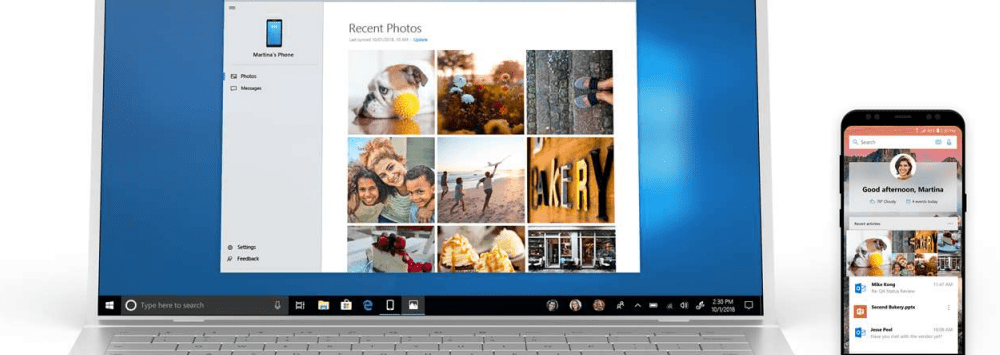Slik oppgraderer du Windows 7 til Windows 10

Hvis du ikke ser oppgraderingsmeldingen ved skrivingstidspunktet, vær tålmodig. Det går ut til Windows Insiders og brukere som reserverte sin kopi først. Deretter ruller Microsoft ut i bølger.
Viktig notat: Før du begynner med oppgraderingen, anbefaler jeg på det sterkeste at du oppretter en sikkerhetskopi av de viktigste filene dine først. Under oppgraderingen bør du ikke miste noen filer eller programmer under prosessen, men hvis noe skulle gå galt med oppgraderingen, vil du være glad for at dine viktigste data er trygge. Hvis du er en erfaren bruker, bør du allerede ha sikkerhetskopierte filer uansett.Oppgrader Windows 7 til Windows 10
Hvis du ser følgende melding, klikker du bare på den for å starte oppgraderingen. Hvis du ikke ser denne meldingen og vet at du har oppgraderingsfilene, starter du Windows Update.
Der bør du se at Windows 10 er klar, klikk på Kom i gang.

Selvfølgelig, siden dette er Windows, må du godta vilkårene for programvarelisens.

Neste klikk Start oppgraderingen nå og komme i gang, eller du kan planlegge det til senere.

Hvis du vil planlegge det til senere, etter min erfaring, gir det deg ikke, men de siste tre dagene for å planlegge. Men du kan velge tiden, og du vil kanskje få den til å oppgradere mens du sover eller vekk.

Windows vil laste ned de riktige filene og begynne å få ting klar til å rulle. Det er veldig viktig å holde datamaskinen plugget inn, og bare la den gjøre sine ting. Dette er en oppgradering på stedet, og datamaskinen starter på nytt flere ganger.
Når du ser på følgende skjerm, ser du kanskje ikke mye fremgang. Bare vær tålmodig, siden det skjer mye oppgradering (spesielt i de første dagene), og det kan ta en stund. Faktisk vil du kanskje gjøre oppgraderingen over helgen.

Etter at det er fullført, får du en velkomstbakgrunnsskjerm som inneholder datamaskinens navn. Deretter kan du klikke gjennom installasjonsveiviseren på skjermen. Det er rett frem og intuitivt.
Du må logge inn med ditt Windows-brukernavn og passord. Opprett en firesifret Pin hvis du vil bruke en - det gjør det enklere å logge inn.

Med mindre du er spesifikk om hvordan du vil ha Windows-innstillingene, går du bare med Express Settings under oppsettet (versus tilpassede innstillinger som bare tar noen ekstra minutter å bruke). Det gjør at du kan komme opp og løpe mye raskere, og hvis du vil gjøre noen tilpasninger, kan du gjøre det senere.
Husk at det å velge Express Settings vil aktivere alt, inkludert funksjoner som du kanskje ikke vil aktivere som Windows Update Delivery Optimization. Denne innstillingen sender oppdateringer og programmer fra PCen til andre PCer på ditt lokale nettverk eller PCer på Internett.

Hva mangler?
Alle dine skrivebordsfiler og programmer kommer med deg (det kan være sjeldne tilfeller der eldre programvare ikke fungerer). Husk også på at noen få innebygde Windows-programmer vil bli slettet. Disse elementene inkluderer:
Windows Media Center. Hvis du vil beholde det, må du ikke oppgradere. Eller du kan bytte til en annen mediesenterplattform som PLEX eller Kodi (tidligere XBMC) som vi tok en titt på i vår artikkel om hvordan du kan jailbreak din Apple TV.
Desktop Gadgets. Tilgjengelig i Vista og Windows 7, vil Windows 10 ikke støtte Desktop Gadgets. Imidlertid er jeg sikker på at et tredjepartsverktøy vil fylle tomrummet hvis du ikke kan leve uten dem.
DVD-avspilling. Microsoft sier "Watching DVDs krever separat avspillingsprogramvare". DVD-avspillingen støttes heller ikke i Windows 8.1, men du kan se på vår liste over tredjepartsverktøy, du kan installere den støttede DVD- og Blu-ray-avspillingen.
Diskettstøtte. Tror det eller ikke, noen bruker fortsatt diskettstasjoner, men de fungerer ikke hjemme hos Windows 10. Du må enten laste ned den nyeste driveren fra Windows Update eller fra produsentens nettsted.
Forinstallerte spill. Spill som er forhåndsinstallert på Windows 7, som Solitaire, Minesweeper eller Hearts, vil bli fjernet når du oppgraderer. De vil imidlertid bli erstattet med nye versjoner som Microsoft Solitaire Collection og Microsoft Minesweeper.
Windows-oppdateringer. Det interessante her er at du kunne kontrollere hvordan oppdateringer ble installert i tidligere versjoner av Windows. Men Windows 10 Home installerer oppdateringer automatisk, og bare Pro- og Enterprise-versjoner lar deg utsette når oppdateringer er installert. Men du kan alltid bruke verktøyet Vis eller skjul oppdateringer fra Microsoft for å stoppe visse oppdateringer.
Windows Live Essentials. Verktøyene vil ikke bli fjernet spesielt. Men OneDrive-appen som fulgte med Windows Essentials, blir fjernet og erstattet med den nye universelle OneDrive-appen.
Til slutt
Totalt er oppgraderingsprosessen enklere og mer intuitiv enn noen tidligere versjon av Windows. Når den er installert, nyt den nye versjonen av Windows 10 og alle de nye funksjonene.

Hvis du kjører Windows 8.1 og ønsker å oppgradere, kan du se vår trinnvise veiledning: Slik oppgraderer du Windows 8.1 til Windows 10.
For mer om hvordan du bruker det, sjekk ut vårt arkiv med artikler om Windows 10-tips, triks og nyheter. Eller for bestemte spørsmål, kommentarer eller problemer, legg dem inn i Windows 10-forumene.